Win10不识别RAID阵列?手把手教你搞定磁盘阵列驱动问题
时间:2025-06-17 21:45:37 480浏览 收藏
Win10电脑无法识别RAID阵列?别慌!本文手把手教你解决磁盘阵列驱动问题,让你的电脑轻松识别RAID阵列。首先,确定你的主板或RAID卡型号,然后在其官网下载适配Win10的驱动程序并解压至U盘。接下来,进入BIOS开启RAID模式,并在安装系统时加载驱动,选择驱动文件夹完成安装。若已安装Win10,可通过设备管理器手动更新RAID控制器驱动。若仍无法识别,需排查驱动匹配性、BIOS设置、RAID阵列状态、硬件故障及驱动冲突等问题。记得备份数据,以防系统异常。
Win10电脑无法识别RAID阵列的核心原因是缺少对应驱动程序,解决方法如下:1. 确定主板或RAID卡型号;2. 访问官网下载适配Win10的驱动;3. 解压驱动至U盘;4. 进入BIOS开启RAID模式;5. 安装系统时加载驱动;6. 选择驱动文件夹完成安装;7. 检查是否成功识别磁盘。若仍无法识别,需排查驱动匹配性、BIOS设置、RAID阵列状态、硬件故障及驱动冲突问题。已安装Win10的情况下,可通过设备管理器手动更新RAID控制器驱动,并注意备份数据以防系统异常。

win10电脑无法识别RAID阵列,通常是因为缺少相应的驱动程序。你需要安装正确的RAID控制器驱动才能让系统识别。

解决方案:

- 查找主板或RAID卡型号: 首先,你需要确定你的主板型号或者使用的独立RAID卡型号。这通常可以在主板包装盒、说明书上找到,或者开机自检画面中看到。如果使用的是品牌机,可以直接查找品牌机型号。
- 下载驱动程序: 访问主板厂商(例如华硕、技嘉、微星)或RAID卡厂商(例如Adaptec、LSI)的官方网站。在“支持”或“下载”页面,搜索你的主板或RAID卡型号,找到对应win10操作系统的RAID驱动程序。 注意区分32位和64位系统。
- 准备驱动程序: 下载的驱动程序通常是压缩包(.zip或.rar格式)。解压到U盘或者其他可移动存储设备中。
- 启动安装: 重新启动电脑,进入BIOS设置。 确保BIOS中RAID模式已经开启。
- 加载驱动: 在win10安装界面,当提示选择安装位置时,选择“加载驱动程序”。
- 浏览驱动: 浏览到你存放RAID驱动程序的U盘,选择相应的驱动程序文件夹。
- 安装驱动: 系统会自动识别并安装RAID控制器驱动。
- 选择安装位置: 驱动安装完成后,你应该可以看到RAID阵列中的磁盘。选择你想要安装win10的磁盘分区,然后继续安装过程。
如果安装过程中遇到问题,可以尝试以下步骤:
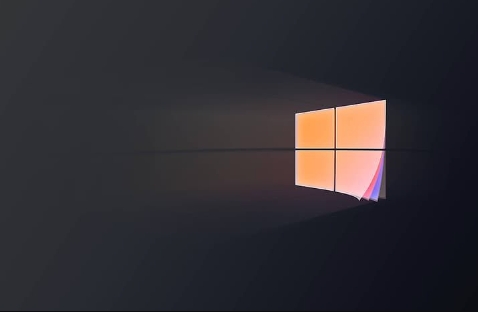
如何确认RAID模式是否正确开启?
进入BIOS设置(通常在开机时按Delete、F2、F12等键),找到“SATA Configuration”或类似的选项。检查SATA模式是否设置为“RAID”。如果不是,修改为RAID并保存设置。 不同主板的BIOS界面可能略有不同,具体请参考主板说明书。
为什么安装驱动后仍然无法识别RAID阵列?
- 驱动程序不匹配: 确认你下载的驱动程序是对应你的主板或RAID卡型号,并且是针对win10操作系统的。 如果不确定,可以尝试下载不同版本的驱动程序。
- BIOS设置错误: 再次检查BIOS设置,确保RAID模式已经正确开启,并且SATA控制器工作在RAID模式下。
- RAID阵列损坏: 如果RAID阵列本身存在问题(例如硬盘故障),也可能导致无法识别。尝试检查硬盘状态,或者重建RAID阵列。如果数据重要,建议先进行数据备份。
- 硬件故障: 可能是RAID卡或主板SATA控制器出现故障。 尝试更换RAID卡或主板进行测试。
- 驱动冲突: 有时候其他驱动程序可能会与RAID驱动冲突。 可以尝试卸载一些不必要的驱动程序,或者在安全模式下安装RAID驱动。
如何在win10已经安装好的情况下安装RAID驱动?
- 下载驱动程序: 和上述步骤一样,首先需要下载正确的RAID驱动程序。
- 设备管理器: 打开设备管理器(在搜索框中输入“设备管理器”)。
- 找到RAID控制器: 在设备管理器中,找到“存储控制器”或带有黄色感叹号的未知设备。
- 更新驱动程序: 右键点击该设备,选择“更新驱动程序”。
- 浏览计算机: 选择“浏览我的计算机以查找驱动程序”。
- 选择驱动文件夹: 浏览到你存放RAID驱动程序的文件夹,并勾选“包含子文件夹”。
- 安装驱动: 系统会自动安装驱动程序。
- 重启电脑: 安装完成后,重启电脑。
需要注意的是,如果win10已经安装在非RAID磁盘上,直接安装RAID驱动可能会导致系统无法启动。 建议在安装RAID驱动之前,先备份重要数据。
今天带大家了解了的相关知识,希望对你有所帮助;关于文章的技术知识我们会一点点深入介绍,欢迎大家关注golang学习网公众号,一起学习编程~
-
501 收藏
-
501 收藏
-
501 收藏
-
501 收藏
-
501 收藏
-
423 收藏
-
442 收藏
-
121 收藏
-
467 收藏
-
315 收藏
-
171 收藏
-
210 收藏
-
457 收藏
-
482 收藏
-
220 收藏
-
149 收藏
-
297 收藏
-

- 前端进阶之JavaScript设计模式
- 设计模式是开发人员在软件开发过程中面临一般问题时的解决方案,代表了最佳的实践。本课程的主打内容包括JS常见设计模式以及具体应用场景,打造一站式知识长龙服务,适合有JS基础的同学学习。
- 立即学习 543次学习
-

- GO语言核心编程课程
- 本课程采用真实案例,全面具体可落地,从理论到实践,一步一步将GO核心编程技术、编程思想、底层实现融会贯通,使学习者贴近时代脉搏,做IT互联网时代的弄潮儿。
- 立即学习 516次学习
-

- 简单聊聊mysql8与网络通信
- 如有问题加微信:Le-studyg;在课程中,我们将首先介绍MySQL8的新特性,包括性能优化、安全增强、新数据类型等,帮助学生快速熟悉MySQL8的最新功能。接着,我们将深入解析MySQL的网络通信机制,包括协议、连接管理、数据传输等,让
- 立即学习 500次学习
-

- JavaScript正则表达式基础与实战
- 在任何一门编程语言中,正则表达式,都是一项重要的知识,它提供了高效的字符串匹配与捕获机制,可以极大的简化程序设计。
- 立即学习 487次学习
-

- 从零制作响应式网站—Grid布局
- 本系列教程将展示从零制作一个假想的网络科技公司官网,分为导航,轮播,关于我们,成功案例,服务流程,团队介绍,数据部分,公司动态,底部信息等内容区块。网站整体采用CSSGrid布局,支持响应式,有流畅过渡和展现动画。
- 立即学习 485次学习
